idea方法模板、类模板配置
idea方法模板、类模板配置 自定义模板 File->Settings->Live Templates 添加一个自己的模板组,自定义模板组名称,自定义的模板组里新增模板{下图加号1是模板 2是模板组} Abbreviation 是你用的快捷配置 ,我配置的是*号,代码方法上输入/** 回车即可使用 方法模板 * *功能描述: * * $param$ * @return $return$ * @date $date$ $time$ * @author 写入你的名字 */ **配置完记得勾选右下角reformat according to style {作用 在 IntelliJ IDEA 这个强大的集成开发环境中,方法模板和类模板的配置可以帮助开发者极大地提高编码效率,通过自定义模板,可以快速生成常见的代码结构,如注释、方法签名等。以下将详细介绍如何进行配置。 打开 IntelliJ IDEA,然后进入 `File` -> `Settings`(在 macOS 系统中是 `IntelliJ IDEA` -> `Preferences`)。在设置界面中,找到并点击 `Live Templates`,这便是我们配置模板的地方。 1. **创建模板组**: - 在 `Live Templates` 窗口中,你可以看到已有的模板组。点击右侧的 `+` 号,选择 `New Group` 来创建一个新的模板组。为新模板组输入一个有意义的名称,例如 "My Custom Templates"。 2. **添加方法模板**: - 在新建的模板组内,再次点击 `+` 号,选择 `Template`。为模板命名,比如 "MethodDoc",并设置缩写(Abbreviation),比如 "*",这样在编写方法时,输入 `/**` 后按回车,就能触发这个模板。 - 在 `Template text` 区域,输入模板内容,如下: ``` /** * 功能描述: * * $param$ * @return $return$ * @date $date$ $time$ * @author 写入你的名字 */ ``` - 点击 `Define` 下拉框,选择模板适用的语言,例如 Java。 - 确保在右下角的 `Reformat according to style` 处打勾,这样生成的代码会自动按照当前项目的代码风格进行格式化。 3. **配置变量**: - 单击 `Edit Variables`,在弹出窗口中可以配置模板中的变量。例如,对于 `$date$` 和 `$time$`,我们可以设置它们为动态参数。选择 `$date$`,在 `Expression` 字段中输入 `new Date().toLocaleString()`,同理,对于 `$time$` 设置为 `new Date().toLocaleTimeString()`。 4. **添加类模板**: - 类模板的配置与方法模板类似,但需要包括类的结构。例如,可以创建一个名为 "ClassDoc" 的模板,内容如下: ``` /** * @ClassName: $name$ * @Description: todo * @Author: 写入你的名字 * @Date: $date$ $time$ * @Version: [v1.0] */ public class $name$ { // 类体内容 } ``` - 在类模板中,可能需要根据方法参数自动生成注释。可以通过 `groovyScript` 动态表达式实现。例如,为 `$param$` 配置如下: ``` groovyScript("def result=''; def params=\"${_1}\".replaceAll('[\\[|\\]|\\s]', '').split(',').toList(); for(i = 0; i < params.size(); i++) {result+=' * @param ' + params[i] + ((i < params.size() – 1) ?'\n' : '')}; return result", methodParameters()) ``` 5. **保存并应用**: - 完成所有配置后,点击 `OK` 保存设置。现在,当你在 IDE 中创建新方法或类时,就可以使用自定义的模板了。 通过这些步骤,你可以创建适合自己工作习惯的方法模板和类模板,使得代码注释更加规范,同时减少手动输入的时间。这只是一个基础示例,实际使用中可以根据项目需求和个人喜好进行更复杂的定制,例如添加更多的变量、使用更复杂的动态表达式等。熟练掌握这一功能,将显著提升编程效率。
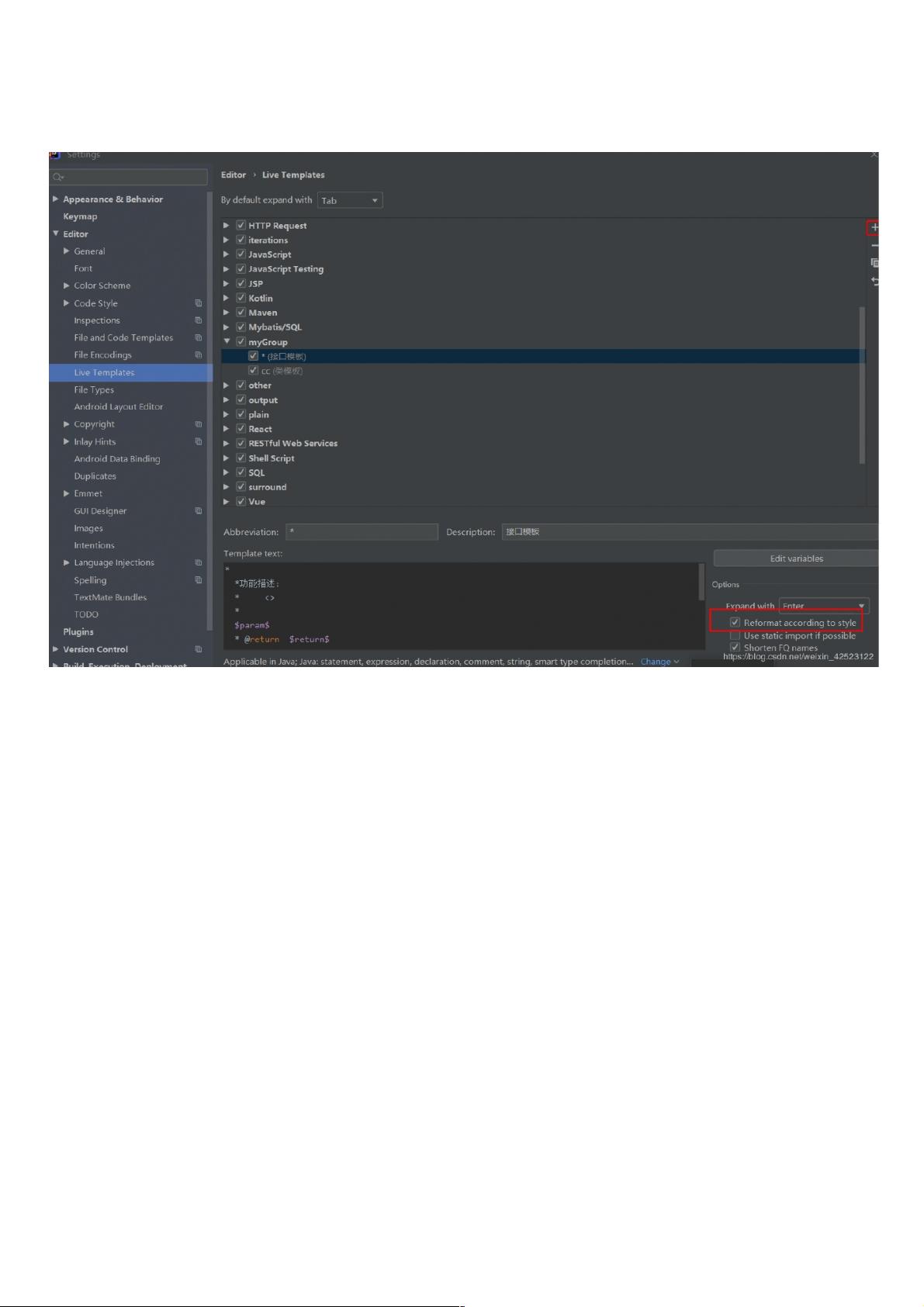
- 粉丝: 6
- 资源: 935
 我的内容管理
展开
我的内容管理
展开
 我的资源
快来上传第一个资源
我的资源
快来上传第一个资源
 我的收益 登录查看自己的收益
我的收益 登录查看自己的收益 我的积分
登录查看自己的积分
我的积分
登录查看自己的积分
 我的C币
登录后查看C币余额
我的C币
登录后查看C币余额
 我的收藏
我的收藏  我的下载
我的下载  下载帮助
下载帮助

 前往需求广场,查看用户热搜
前往需求广场,查看用户热搜最新资源


 信息提交成功
信息提交成功
评论10